win10win7共享打印机设置教程 win7和win10共享打印机怎么设置
更新时间:2023-10-12 15:32:36作者:huige
将打印机设置共享是很多办公人员经常会用到的一个操作,这样就可以让多台电脑共用一台或两台打印机,不过需要进行一番设置,很多人想知道win7和win10共享打印机怎么设置,其实方法并不会难,本文这就给大家详细介绍一下win10win7共享打印机设置教程给大家参考吧。
方法如下:
1、开启WIN7系统来宾账号访问权限,最好也不要设置密码。
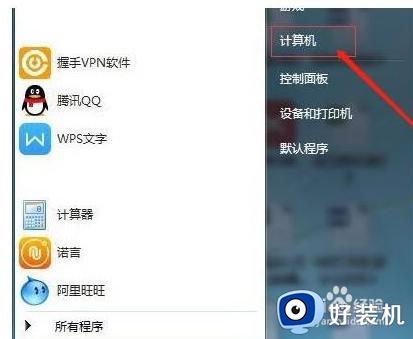
2、计算机右键属性》》计算机管理》》本地用户和组。
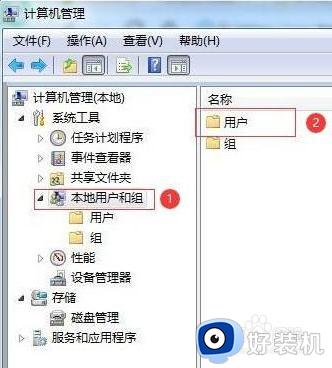
3、点击“本地用户和组”再双击“用户” 取消 “Guest” 》》账户禁用选项。
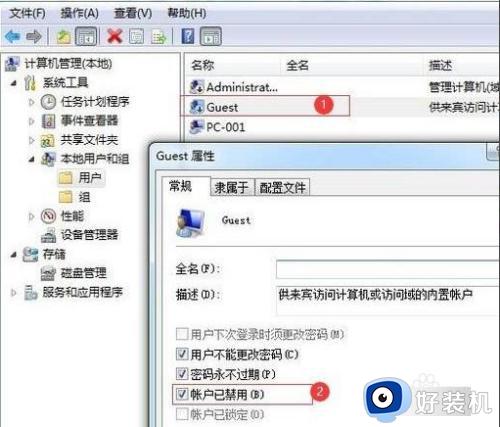
4、更改高级共享设置 ; 网络属性》》更改高级共享设置。
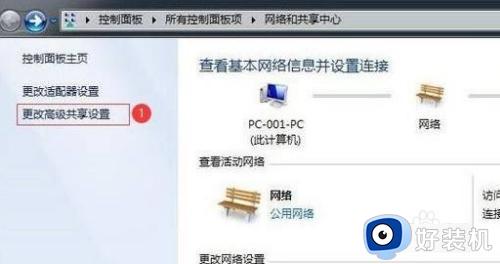
5、进入高级共享设置》》修改权限。
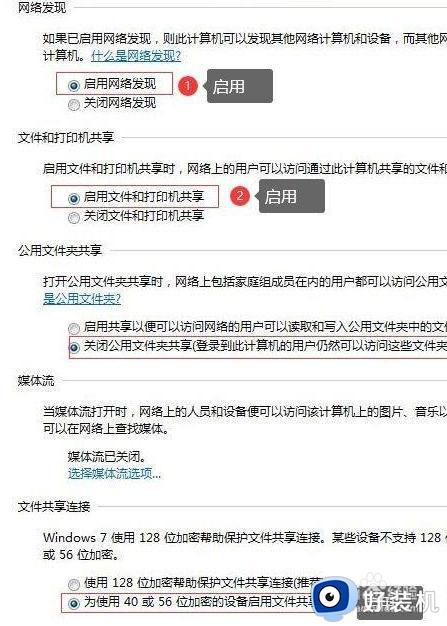
6、设置共享打印机;设置需要共享的打印机》》》属性。

7、勾选“共享”及“在客户端计算机上打印”两个选项即可。
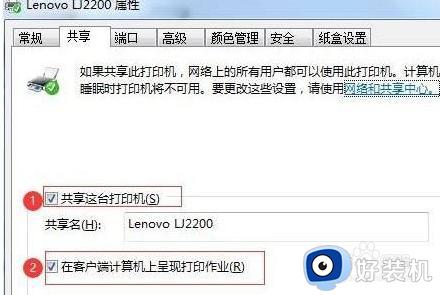
关于win10win7共享打印机的详细设置方法就为大家介绍到这里了,还不会设置的用户们可以学习上述方法来进行设置就可以了。
win10win7共享打印机设置教程 win7和win10共享打印机怎么设置相关教程
- win10打印机共享怎么设置 win10设置共享打印机的方法
- win10和win7打印机共享怎么设置 win7和win10打印机共享设置详细图文步骤
- win10的打印机怎么共享给win7 win10打印机共享win7设置方法
- win10系统怎么共享打印机 win10系统共享打印机设置教程
- win10共享不了打印机怎么办 win10无法共享打印机设置处理方法
- 局域网共享打印机怎么连接win10 win10如何连接共享的网络打印机
- win7共享打印机win10无法连接怎么办 win7共享不了win10打印机解决方法
- win7怎么连接win10共享的打印机 win7连接win10共享打印机打印文件的方法
- 如何在w10上共享理光2014打印机 win10设置共享理光2014打印机的步骤
- windows10系统打印机共享怎么使用 windows10设置打印机共享的方法
- win10拼音打字没有预选框怎么办 win10微软拼音打字没有选字框修复方法
- win10你的电脑不能投影到其他屏幕怎么回事 win10电脑提示你的电脑不能投影到其他屏幕如何处理
- win10任务栏没反应怎么办 win10任务栏无响应如何修复
- win10频繁断网重启才能连上怎么回事?win10老是断网需重启如何解决
- win10批量卸载字体的步骤 win10如何批量卸载字体
- win10配置在哪里看 win10配置怎么看
win10教程推荐
- 1 win10亮度调节失效怎么办 win10亮度调节没有反应处理方法
- 2 win10屏幕分辨率被锁定了怎么解除 win10电脑屏幕分辨率被锁定解决方法
- 3 win10怎么看电脑配置和型号 电脑windows10在哪里看配置
- 4 win10内存16g可用8g怎么办 win10内存16g显示只有8g可用完美解决方法
- 5 win10的ipv4怎么设置地址 win10如何设置ipv4地址
- 6 苹果电脑双系统win10启动不了怎么办 苹果双系统进不去win10系统处理方法
- 7 win10更换系统盘如何设置 win10电脑怎么更换系统盘
- 8 win10输入法没了语言栏也消失了怎么回事 win10输入法语言栏不见了如何解决
- 9 win10资源管理器卡死无响应怎么办 win10资源管理器未响应死机处理方法
- 10 win10没有自带游戏怎么办 win10系统自带游戏隐藏了的解决办法
